目录
一、添加个推SDK及相关配置
关于个推的集成,官网有快速集成和标准集成两种,我进行快速集成过程中可能是因为项目的原因,出现了不少错误。所以我还是偏向于标准集成。标准集成的步骤大家可以去个推的官方网站进行学习,这里简单说一下标准集成步骤。
1、先去官网注册开发者账号,需要绑定手机号。一般公司项目都有固定的账号,直接用就行了。
2、进入开发者中心-应用管理,创建新的应用。一般创建新的应用都是创建两个,一个是开发调试用的,另一个是正式发布用的。创建应用需要项目的包名(包名要唯一),填写项目名称,简介,上传项目图片,选择开通产品和应用平台,填写SHA256值,点击提交按钮。SHA256值开发和调试的值是不一样的,获取的方式也不一样,可以参考我的另一篇博客Android 获取SHA1和SHA256的值。
3、应用创建完成之后,去个推“SDK下载”中,“客户端SDK”中选择“个推·消息推送”,点击“下载Android版”。下载完成进行解压。打开项目将 GETUI_ANDROID_SDK\资源文件 下的 GetuiSDK2.13.2.0.jar 复制到项目的 app/libs 下。然后再Android studio中右键jar包,添加依赖。
4、然后将 GETUI_ANDROID_SDK/资源文件/so 目录下所需CPU架构的目录拷贝到app/src/main/jniLibs目录下。如果将 so 库放置在app/src/main/jniLibs以外的其他目录,请在app/build.gradle文件中的android段内正确设置 so 路径。假设 so 路径为app/libs,则需添加如下配置代码:
sourceSets {
main {
jniLibs.srcDirs = ['libs']
}
}5、将SDK资料包中 GETUI_ANDROID_SDK/资源文件/layout 目录下的 getui_notification.xml 布局文件复制到app/src/main/res/layout目录下。
6、在app/build.gradle文件中的android.defaultConfig下添加manifestPlaceholders,配置个推相关的应用参数。
manifestPlaceholders = [
GETUI_APP_ID : "APP_ID",
GETUI_APP_KEY : "APP_KEY",
GETUI_APP_SECRET : "APP_SECRET"
]具体值到个推具体应用的应用信息中查询,分别替换APP_ID,APP_KEY,APP_SECRET,如下图所示。
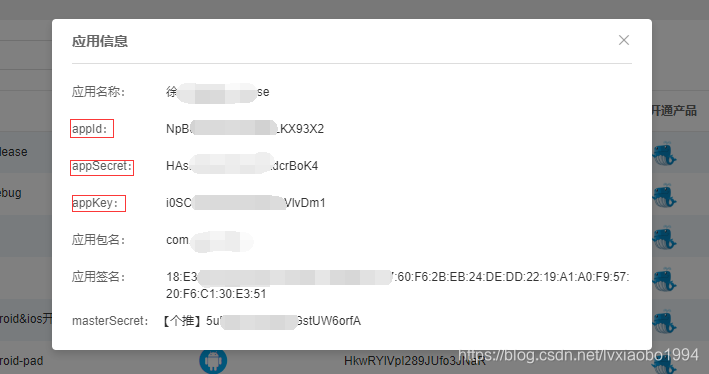
7、 在Manifest中配置个推SDK组件。在AndroidManifest.xml中需要正确配置个推SDK所需的Service、Activity、以及BroadcastReceiver等组件。请在<application>标签内增加以下组件配置(由于使用了manifestPlaceholders来做参数替换,因此以下配置无需手工修改,直接复制粘贴即可):
<!-- 个推SDK配置开始 -->
<!-- Android9.0以上默认不支持http通信,为保证SDK正常使用,请在application节点下新增该属性 -->
<application android:usesCleartextTraffic="true">
<!-- 配置的第三方参数属性 -->
<meta-data
android:name="PUSH_APPID"
android:value="${GETUI_APP_ID}" />
<meta-data
android:name="PUSH_APPKEY"
android:value="${GETUI_AP







 本文详细介绍了如何在Android项目中集成个推SDK,包括添加SDK、配置应用信息、设置权限、初始化SDK、接收推送服务事件以及处理接收到的消息。在集成过程中,需要在项目中添加个推的相关库文件、布局文件,配置manifest文件,并实现自定义的PushService和IntentService。集成完成后,可以在个推开发者中心进行推送测试。
本文详细介绍了如何在Android项目中集成个推SDK,包括添加SDK、配置应用信息、设置权限、初始化SDK、接收推送服务事件以及处理接收到的消息。在集成过程中,需要在项目中添加个推的相关库文件、布局文件,配置manifest文件,并实现自定义的PushService和IntentService。集成完成后,可以在个推开发者中心进行推送测试。
 最低0.47元/天 解锁文章
最低0.47元/天 解锁文章
















 600
600

 被折叠的 条评论
为什么被折叠?
被折叠的 条评论
为什么被折叠?








